Простий та швидкий посібник з root-доступу для Android

Після рутування вашого телефону Android ви отримуєте повний доступ до системи та можете запускати багато типів програм, які потребують root-доступу.
Якщо вашим основним додатком для обміну повідомленнями є WhatsApp, то, швидше за все, ви отримаєте багато фотографій і відео. Ви можете спробувати завантажити файли вручну, щоб завантажувати лише ті, які вам потрібні, але зазвичай файли, які вам потрібні, займають забагато місця на вашому пристрої Android. Ви можете вручну завантажити свої відео та фотографії. Тим не менш, ви ризикуєте не мати достатньо часу для їх резервного копіювання, а потім випадково стерти їх.
Якщо ваші файли WhatsApp автоматично завантажуються в Google Photos, ви можете розслабитися та знати, що якщо з якоїсь причини ви скинете пристрій до заводських налаштувань, ваші відео та зображення будуть у безпеці. Процес простий у виконанні та зовсім не займає багато часу. Також доцільно зберегти якомога більше файлів у Google Photos до настання червня, коли хмарне сховище не буде повністю безкоштовним. Після цього ви можете експортувати свої Google Фото в інше місце.
Автоматично зберігайте всі відео та зображення WhatsApp у Google Photos
Щоб створити резервну копію фотографій і відео WhatsApp у Google Photos, вам потрібно буде ввійти в Google Photos за допомогою облікового запису Google, який ви вважаєте своїм основним обліковим записом. Увійшовши, торкніться зображення свого профілю та перейдіть до Параметрів фотографій , а потім Резервне копіювання та синхронізація .
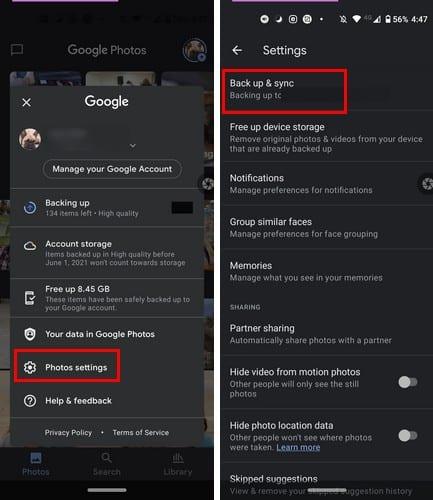
Увімкнувши резервне копіювання та синхронізацію, увімкніть параметр із таким ім’ям. Оскільки ви завантажуєте медіафайли WhatsApp на свій телефон, ви можете зберегти їх у Google Photos, увімкнувши цю опцію.
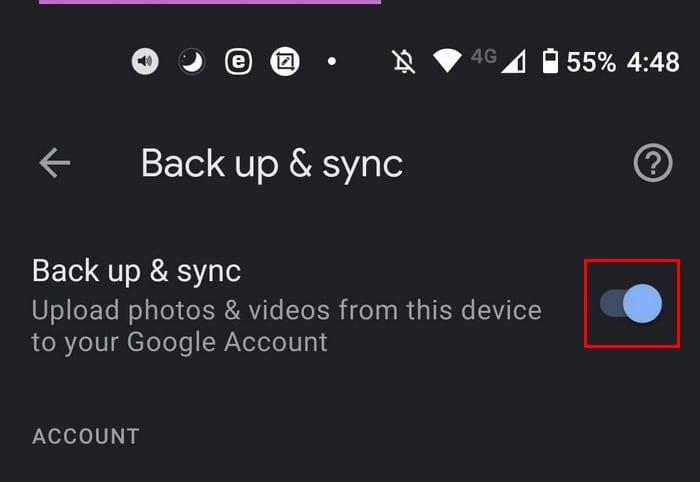
Ви також можете провести пальцем до упору вниз і торкнутися опції Папки пристрою резервного копіювання. Тут ви побачите довгий список параметрів, для яких можна створити резервну копію, включно з WhatsApp. Знайдіть параметри, які дозволяють зберігати зображення та відео WhatsApp, і ввімкніть їх. Параметр WhatsApp має бути повністю внизу.
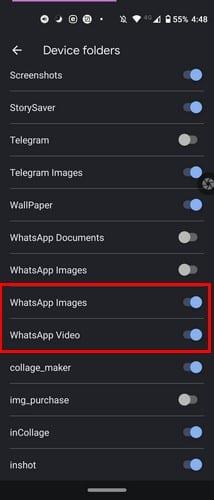
Опція резервного копіювання бібліотеки Google Photos
Ще один спосіб створити резервну копію мультимедійних файлів WhatsApp – це вкладка «Бібліотека» Google Фото. Відкривши програму Google Photo, ви побачите три вкладки внизу. Праворуч буде опція «Бібліотека».
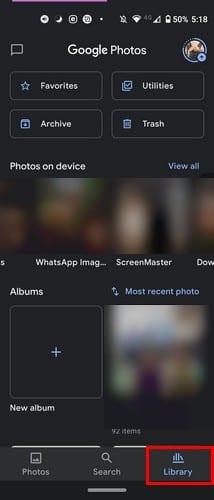
Угорі ви побачите всі папки, резервні копії яких створюються у вашому обліковому записі Google Фото. Якщо ви бачите папку з перекресленою хмарою, резервну копію цієї папки не створено.
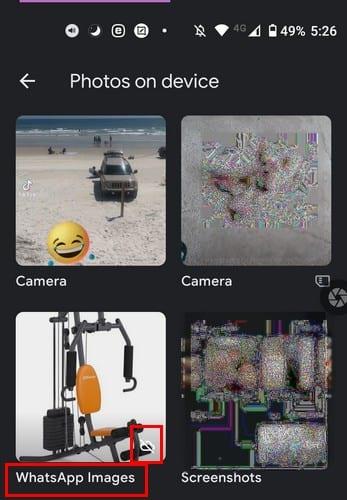
Ви можете виправити це, торкнувшись цієї папки вгорі, увімкніть параметр Резервне копіювання та синхронізація. Увімкнувши його, ви помітите, що перекреслена хмара зникне. Це означає, що тепер папка створюється резервна копія в Google Photos.
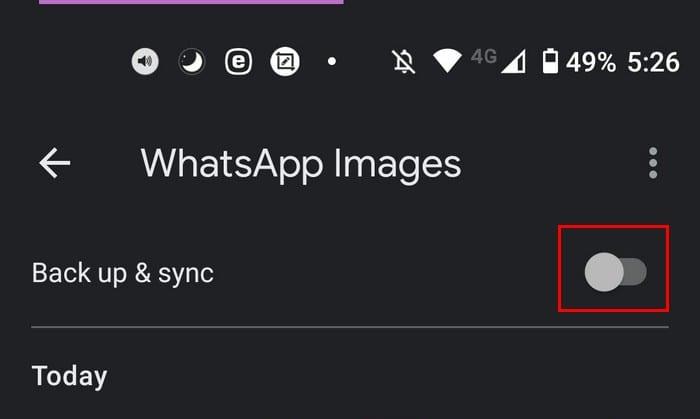
Висновок
Важливо створювати резервні копії ваших відео та фотографій із WhatsApp у Google Photos, оскільки ви гарантуєте собі, що сімейні фотографії, які ви не хочете втратити, безпечні. Увімкнувши функцію автоматичного резервного копіювання, ви можете насолоджуватися своїми фотографіями, не хвилюючись, створили їх резервні копії чи ні. Якщо ви колись зітрете їх зі свого пристрою, знайте, що можете розраховувати на ще одну копію в Google Photos навмисно чи ні. Ви зазвичай отримуєте багато медіа на WhatsApp? Поділіться своїми думками в коментарях нижче.
Після рутування вашого телефону Android ви отримуєте повний доступ до системи та можете запускати багато типів програм, які потребують root-доступу.
Кнопки на вашому телефоні Android призначені не лише для регулювання гучності чи активації екрана. За допомогою кількох простих налаштувань вони можуть стати ярликами для швидкого фотографування, перемикання пісень, запуску програм або навіть активації функцій екстреної допомоги.
Якщо ви залишили ноутбук на роботі, а вам потрібно терміново надіслати звіт начальнику, що вам слід зробити? Використати смартфон. Ще більш складно перетворити телефон на комп’ютер для легшого виконання кількох завдань одночасно.
В Android 16 є віджети екрана блокування, за допомогою яких ви можете змінювати його на свій смак, що робить його набагато кориснішим.
Режим «Картинка в картинці» в Android допоможе вам зменшити відео та переглянути його в режимі «картинка в картинці», переглядаючи відео в іншому інтерфейсі, щоб ви могли займатися іншими справами.
Редагування відео на Android стане простим завдяки найкращим програмам та програмному забезпеченню для редагування відео, які ми перерахували в цій статті. Переконайтеся, що у вас будуть красиві, чарівні та стильні фотографії, якими можна поділитися з друзями у Facebook чи Instagram.
Android Debug Bridge (ADB) – це потужний та універсальний інструмент, який дозволяє виконувати багато завдань, таких як пошук журналів, встановлення та видалення програм, передача файлів, отримання root-прав та прошивка користувацьких ПЗУ, створення резервних копій пристроїв.
Завдяки програмам з автоматичним натисканням. Вам не доведеться робити багато чого під час гри, використання програм або завдань, доступних на пристрої.
Хоча чарівного рішення немає, невеликі зміни у способі заряджання, використання та зберігання пристрою можуть суттєво уповільнити знос акумулятора.
Телефон, який зараз подобається багатьом людям, – це OnePlus 13, адже, окрім чудового апаратного забезпечення, він також має функцію, яка існує вже десятиліттями: інфрачервоний датчик (IR Blaster).







